Firebug 入门指南
本文是Firebug的一个概览,并不对它的所有特性进行详尽解释。不过,本文的内容对一个新手来说,应该是足够了。
一、安装Firebug
Firebug在Firefox浏览器中运行。另外有一个Firebug lite版本,可以通过javascript调用,包含在页面中,从而在其他非Firefox浏览器中使用。本文不涉及这个版本。
安装Firebug,请访问Firebug下载页面。点击该页面右边栏中部巨大的橙黄色按钮即可。你也可以在Mozilla的FireFox Add-ons站点下载它。安装后只要重新启动FireFox,就可以使用了。
如果你已经安装过了,那么请检查是否更新到了最新版本。打开Firefox的“Tools”菜单,选择“Add-ons”命令,然后在弹出窗口中点击左下角的“Find Updates”按钮。
二、打开和关闭 Firebug
在Firebug网站上,可以找到它的快捷键设置。我最常使用以下三种方法:
- 打开Firebug:按F12,或者点击浏览器状态栏右边的
 绿色标志。
绿色标志。
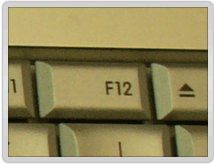
- 关闭Firebug:按F12,或者点击浏览器状态栏右边的
 绿色标志,或者点击Firebug窗口右上角的
绿色标志,或者点击Firebug窗口右上角的 红色关闭标志。
红色关闭标志。 - 在单独窗口中打开Firebug:点击firebug窗口右上角的
 红色箭头标识,或者使用Ctrl+F12/?+F12按钮。
红色箭头标识,或者使用Ctrl+F12/?+F12按钮。
Firebug的相关设置:
- 固定Firebug在新窗口打开:先打开firebug,点击左上角的bug标志,选择options菜单中的“Always Open in New Window”设置。
- 增加/缩小字体大小:先打开firebug,点击左上角的bug标志,选择“Text Size”命令。每次字体变化的幅度非常小,你可能需要使用多次。

- 限制只对某些站点使用Firebug:先右击浏览器状态上的green check mark标志,选择“disable Firebug”命令。然后,再右击这个已经变灰的标志,选择“Allowed Sites…”命令,增加允许Firebug生效的域名。

三、Firebug窗口概览
- Console标签: 主要使用javascript命令行操作,显示javascript错误信息,在底部的>>>提示符后,你可以自己键入javascript命令。
- HTML标签: 显示HTML源码,并且像DOM等级结构那样,每行之前有缩进。你可以选择显示或不显示某个子节点。
- CSS标签:浏览所有已经装入的样式表,可以当场对其修改。在Firebug窗口上部,“edit”命令的旁边,有一个本页面中所有样式表的下拉列表,你可以选择一个样式表进行浏览。
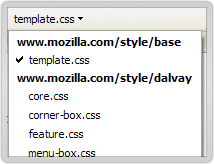
- Script标签: 显示javascript文件及其所在页面。在Firebug窗口上部,“inspect”命令的旁边,有一个本页面中所有Javascript文件的下 拉列表,你可以选择一个进行浏览。你可以在javascript命令中,设置断点(breakpoint)及其出现的条件。
- DOM标签: 显示所有的页面对象和window物体的属性。因为在javascript中,所有变量都是window物体的属性,所以Firebug会显示所有变量和它们的值。
- Net标签:显示本页面涉及的所有下载,以及它们各自花费的时间,各自的HTTP请求头信息和服务器响应的头信息。XHR标签对Ajax调试很有用。
四、随时编辑页面
在HTML标签中,点击窗口上方的“inspect”命令,然后再选择页面中的文本节点,你可以对其进行修改,修改结果会马上反应在页面中。

Firebug同时是源码浏览器和编辑器。所有HTML、CSS和Javascript文件中的对象,都可以用单击或双击进行编辑。当你输入完毕,浏览器中的页面立刻会发生相应变化,你可以得到瞬时反馈。DOM浏览器允许你对文档结构进行彻底的编辑,不局限于文本节点。在HTML标签中,点击窗口上部“inspect”命令旁边的“edit”命令,下方的窗口就会立刻变成一个黑白的文本编辑窗口,你可以对HTML源代码进行任意编辑。在CSS标签中,Firebug会自动补全你的输入。在DOM标签中,当你按Tab键时,Firebug会自动补全属性名。
五、用Firebug处理CSS
在DOM标签中,每个HTML元素的style属性揭示了该元素的所有CSS设置。你可以双击对这些设置进行编辑。

对于那些Firefox不支持的CSS规则,Firebug会自动隐藏。比如,Firebug会隐藏针对某些浏览器的CSS特定设置,以及一些它不支持的CSS3规则。所以,它会隐藏_height:25px;(下划线是一个针对IE6的设置)和p:first-of-type {color: #ff0000;} (:first-of-type是一个CSS3规定的伪类,目前只有Safari 3支持)。但是,这也意味着,如果你恰巧发生了打字错误,导致某些规则无法显示,那么你只有使用其他编辑器显示全部CSS内容,找到你的错误。
Firebug允许你关闭CSS中的某些语句,页面会立刻反映相应变化,你可以立刻查看效果。“关闭”一条语句的方法是,在该语句的左边点击,会出现一个红色的turnoffselector.gif禁止标志。该语句就会变灰。再次点击,该语句就会恢复。
Firebug允许你编辑CSS的属性和属性值。你只要对它们点击,就能编辑。修改后的效果会立刻在浏览器窗口中显示出来。这个特性最好的运用,是在确定准确定位的padding和margin时,firebug允许你用方向键逐单位的增加。
Firebug允许你增加新的属性和属性值。增加方法是双击现有的selector,然后就会出现一个空白的属性名输入框,完成输入后则会出现一个空白的属性值。
六、盒状模型
当你在HTML标签中,点击一个元素时,左面窗口显示HTML代码,右面窗口显示该元素的CSS。在CSS窗口上方,有一个layout按钮,点击后会展示与该元素相关的方块模型,包括padding、margin和border的值。要查看每一个元素的这三项值,只需点击“inspect”按钮,然后用鼠标悬停在页面中该元素的上方。

七、评估下载速度
Net标签中图形化了页面中所有http请求所用的时间。使用这个功能,必须打开Network monitoring,默认设置就是打开,但是你可以在“options”下拉菜单中关闭这个选项。你可以用这项功能评估javascript文件下载, 占用整个页面显示的时间。

在每个HTTP请求的左面点击,会显示该次请求的头信息。
在1.0.5版以后,你可以单独查看HTML文件、CSS文件、图像文件等各自下载的时间。
八、DOM
DOM标签提供页面上所有物体的所有属性的信息。Firebug最酷的功能之一是,它可以动态修改页面,反映在浏览器窗口,但是如果使用浏览器自带的查看源码功能,你会发现源码并没有改变。
九、Javascript调试
JavaScript profiler可以报告你的Javascript函数执行所花的时间,因此你可以查看不同函数对速度的影响。使用这个功能的方法是,打开console 标签,然后点击上面的Profile按钮(上部的按钮顺序是“Inspect |Clear | Profile”)。Firebug列出调用的所有函数,及其所花的时间。你可以针对要测试的某个函数,在其前部加上 console.profile([title]),在其后部加上console.profileEnd()。
console标签的底部是命令行输入,它以“>>>”开头。如果命令行输入有结果输出,那么它会展示在上部的窗口。有一个详细 的命令行输入API值得看一下。Firebug内置console对象有几种有用的方法可供调用,包括console.debug、 console.info、console.warning、console.error等。如果这些方法产生了输出结果,Firebug会提供一个链 接,让你查看相应的代码。
调试的另一个方法是设置断点。Script标签允许你在任意行暂停执行。单击行号,就会设置一个断点。右击行号,就可以设置一个断点出现的条件,只有当条件为真时,程序才会暂停执行。右面还有一个watch窗口,可以查看当前变量的值。
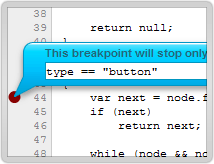
十、Ajax
前面已经提到,Firebug可以捕捉页面的动态内容和其他DOM变化。如果你打开这个示例文件,点击页面上的链接后,在浏览器中查看源码,你会发现什么也没有改变,源码中依然包含那个链接。但是,如果你在Firebug中查看源码,你会发现DOM已经发生了变化,“Hello World”已经被包括在内了。这就是Firebug的核心功能之一,没有它,Ajax的请求和回应就是不可见的。有了它,你可以看到送出的和收到的文本,已经相应的头信息。在Net标签中,你还能监控每个请求/回应各自所花费的时间。
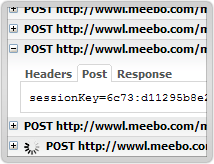
Net标签中的XHR功能,对查看Ajax操作特别有用。如果你点击每个服务器端回应前的加号,你就会看到服务器端回应的头信息和内容。
当通过XMLHttpRequest对象向服务器端发出一个请求时,Firebug会记录请求的POST或GET内容,以及回应的头信息和内容。使 用Net标签中的XHR功能,就可以看到这些内容。它会列出所有服务器的回应,以及所花费的时间。点击前面的+号,如果是GET请求,会显示三个标签;如 果是POST请求,会显示4个标签:
- Params: 显示请求URL中所包含的name/value对。
- Headers: 显示请求和回应的头信息。
- Response: 显示实际从服务器收到的信息。
- Post:显示从通过POST请求,送到服务器的信息。(此项GET请求不包括。)
这四个标签对编写和调试程序很有用。检查POST和Params标签,确定你的请求被正确地发出了。检查Response标签查看返回的格式,确定相应的Javascript处理函数应该如何编写。
十一、附注
- Firebug 1.05 及以前版本,与Firefox 3.0不兼容。
- Firebug的作者Joe Hewitt免费提供了这个软件,为了显示我们对他的爱,你可以考虑对他进行捐助。
- Firebug的一些高级应用,请看Joe Hewitt的这段演示视频。
- 作者:Estelle Weyl
- 原文:Firebug Tutorial: Introduction to Firebug
- 译者:阮一峰
转载于:https://my.oschina.net/yaohaixiao/blog/123079
Firebug 入门指南相关推荐
- Firebug入门指南
本文是Firebug的一个概览,并不对它的所有特性进行详尽解释.不过,本文的内容对一个新手来说,应该是足够了. 目录 一.安装Firebug 二.打开和关闭Firebug 三.Firebug窗口概览 ...
- FireBug实用指南
来源:http://www.javaeye.com/topic/976935 古语有云:工欲善其事必先利其器.对于Web开发人员来说,我认为FireBug是其中之一的利器.(其它利器可参考月光博客的这 ...
- jQuery中文入门指南,翻译加实例,jQuery的起点教程
中文版译者:Keel 此文以实例为基础一步步说明了jQuery的工作方式.现以中文翻译(添加我的补充说明)如下.如有相关意见或建议请 EMAIL 告知.或者在 BLOG中留言. 英文原版:http:/ ...
- 入门指南目录页 -PaddlePaddle 飞桨 入门指南 FAQ合集-深度学习问题
入门指南目录页 -PaddlePaddle 飞桨 入门指南 FAQ合集 GT_Zhang关注 0.1012019.08.01 18:43:34字数 1,874阅读 795 Hi,欢迎各位来自Paddl ...
- Maven入门指南⑦:Maven的生命周期和插件
Maven入门指南⑦:Maven的生命周期和插件 一个完整的项目构建过程通常包括清理.编译.测试.打包.集成测试.验证.部署等步骤,Maven从中抽取了一套完善的.易扩展的生命周期.Maven的生命周 ...
- UE4风格化场景设计入门指南 Stylized Station – The Environment Artist’s Survival Kit
持续时间13h 1920X1080 .ts 包含项目文件 大小解压后:4.9G 语言:英语+中文字幕(人工校对) 标题:风格化的车站--环境艺术家的生存工具包 信息: 环境艺术很难. 尤其是作为初学者 ...
- 游戏风格化角色创建入门指南视频教程
游戏风格化角色创建入门指南视频教程 时间 33小时 包括项目文件 1920X1080 MP4 语言:英语+中文字幕(根据原英文字幕机译更准确)+原英文字幕 游戏中的风格化角色创建入门指南 百度一下 ...
- mongoDB 入门指南、示例
http://www.cnblogs.com/hoojo/archive/2011/06/01/2066426.html mongoDB 入门指南.示例 上一篇:简单介绍mongoDB 一.准备工作 ...
- 智能合约和区块链技术:入门指南
链客,专为开发者而生,有问必答! 此文章来自区块链技术社区,未经允许拒绝转载. 智能合约和区块链技术:入门指南 多年前,在没有数字合约和区块链技术存在的情况下,双方的合约往往以传统的方式进行.在加密货 ...
- 数据分析从头学_数据新闻学入门指南:让我们从头开始构建故事
数据分析从头学 by Mina Demian 由Mina Demian 数据新闻学入门指南:让我们从头开始构建故事 (A Beginner's Guide to Data Journalism: Le ...
最新文章
- 给现有MVC项目增加Web API支持
- Android自定义View的实现方法,带你一步步深入了解View
- HDU 2612 Find a way(BFS)
- 水抗攻击(APT攻击手段)
- nginx 启动命令_Nginx实战001:Window中配置使用Nginx入门
- 关于创建 LINQ to SQL 类时无法转换复数的问题(zhuan)
- java代码审计文件包含_代码审计--一道简单的文件包含题目的多种利用方式
- picker从后台取数据
- Homebrew安装gcc:curl: (60) SSL certificate problem: certificate has expired
- 计算机平方在线使用,开平方计算器在线
- Python GUI之tkinter 教程大集合
- 不能错过的六大在线画图网站
- 回眸 2021,展望 2022
- CSDN日报20170317——《转行穷三年?未必!》
- 老化测试Gsensor失败分析
- 和数传媒专访天王链创始人梁震宇先生
- win7系统双硬盘双系统问题解决
- Secret Milking Machine POJ - 2455
- 愚人节 整人程序 by wy811007
- 计算机是否支持64位操作系统,如何确定电脑的CPU是否支持64位操作系统
